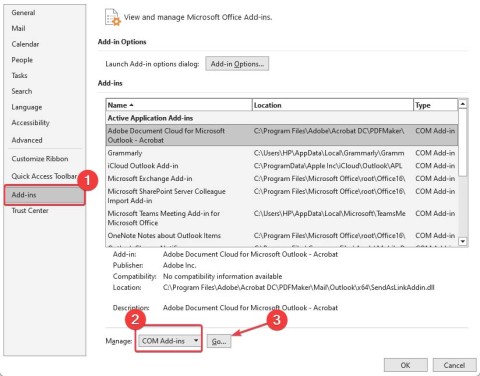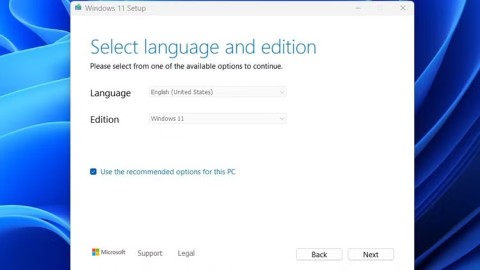هناك العديد من الطرق المختلفة لتثبيت نظام التشغيل Windows على جهاز الكمبيوتر. يمكننا تثبيت Windows من القرص المضغوط / قرص DVD ، أو تثبيت Windows مباشرة من USB لتجنب بعض الأخطاء أثناء التثبيت، أو تثبيت Windows مباشرة من القرص الصلب . باستخدام طريقة تثبيت Windows من USB، يمكن للمستخدمين استخدام ميزة Windows To Go المتوفرة على Windows 8 وWindows 10 أو المتوفرة في Rufus لتثبيت Windows على USB. سوف نقوم بإنشاء Windows محمول على Windows 8/10 لاستخدامه فورًا عند تشغيله. ومن هناك، يمكن للمستخدمين بدء تشغيل Windows والوصول إلى البيانات على أي جهاز كمبيوتر بسرعة كبيرة.
1. كيفية استخدام Windows To Go على Windows 8/10
قبل التثبيت، يحتاج المستخدمون إلى USB بسعة لا تقل عن 32 جيجابايت، وملف ISO لتثبيت Windows 10 أو Windows 8.
الخطوة 1:
أولاً نقوم بالضغط على ملف ISO الخاص بتثبيت الويندوز ثم نضغط بزر الماوس الأيمن ونضغط على Mount.

الخطوة 2:
اضغط على مجموعة مفاتيح Windows + W لفتح شريط البحث واكتب Windows To Go في المربع. اعرض النتائج بجوارها مباشرة ثم انقر فوق تحديد.

الخطوة 3:
قم بتوصيل USB بالكمبيوتر ثم انقر فوق USB الذي تريد استخدامه في واجهة العرض التالية. انقر فوق التالي أدناه للمتابعة.

الخطوة 4:
سيقوم النظام بعد ذلك بالبحث تلقائيًا عن ملف ISO المثبت على الكمبيوتر. إذا لم يتم العثور عليه، انقر فوق إضافة موقع البحث للعثور على مسار حفظ الملف. انقر فوق التالي أدناه للمتابعة.

الخطوة 5:
عند التبديل إلى واجهة تعيين كلمة مرور BitLocker (اختياري) ، يُطلب من المستخدم إدخال كلمة مرور لتأمين محرك الأقراص باستخدام تشفير محرك BitLocker. يمكننا تخطي هذه الخطوة إذا لم نرغب في استخدامها عن طريق النقر فوق "تخطي".
إذا كنت تريد استخدام كلمة مرور، فحدد استخدام BitLocker مع مساحة عمل Windows To Go، وأدخل كلمة المرور أدناه وانقر فوق التالي للمتابعة.

الخطوة 6:
بعد ذلك تظهر الواجهة الخاصة بإنشاء Windows To Go، انقر فوق "إنشاء" للمتابعة. قد تستغرق هذه العملية بعض الوقت.

أثناء الإنشاء، لا يُسمح للمستخدم بفصل USB. إذا تم إنشاؤه، فيمكننا توصيل USB بالكمبيوتر للتحقق.

الخطوة 7:
عندما تظهر الشاشة تسأل المستخدم إذا كان يريد التشغيل تلقائيًا عند إعادة تشغيل الكمبيوتر. إذا اخترنا نعم، فسيتم التشغيل تلقائيًا من Windows To Go. وأخيرًا انقر فوق حفظ وإغلاق للمتابعة.

2. كيفية استخدام Rufus لإنشاء Windows To Go على USB
من إصدار Rufus 2.0 وما فوق، هناك ميزة لإنشاء Windows To Go على USB.
الخطوة 1:
نقوم بتنزيل الإصدار الأحدث من Rufus من الرابط أدناه.
الخطوة 2:
بعد ذلك نقوم بتوصيل USB الذي نريد إنشاء الويندوز عليه بالكمبيوتر، ثم نقوم بتشغيل برنامج Rufus. في واجهة البرنامج نقوم بالضغط على Device لتحديد منفذ USB المتصل بالكمبيوتر. حدد نظام الملفات NTFS، أدناه حدد Windows To Go . انقر فوق أيقونة محرك الأقراص في صورة ISO لإضافة ملف ISO الذي تريد تثبيته. اضغط على ابدأ للبدء.

إذا ظهرت واجهة الإشعار كما هو موضح أدناه، انقر فوق "نعم" للمتابعة.

الخطوة 3:
تتم عملية تثبيت Windows To Go على USB فورًا بعد ذلك، وقد تستغرق أكثر من ساعة حتى تكتمل. عندما ترى كلمة READY ، فهذا يعني أن عملية التثبيت قد اكتملت. انقر فوق إغلاق لإغلاق الواجهة.

إذن لدينا طريقتان لتثبيت Windows To Go على USB لتشغيل Windows عبر USB. ونتيجة لذلك، أصبح بإمكان المستخدمين تثبيت Windows على أي جهاز.
حظ سعيد!